Hur man anpassar iOS 16 låsskärm

iOS 16 ger användarna många upplevelser, inklusive att anpassa iOS 16-låsskärmen med fler alternativ.

iOS 16 har officiellt introducerats till teknikvärlden och iPhone 8 och högre modeller kan uppgradera till iOS 16. iOS 16 ger användarna många upplevelser, inklusive anpassning av iOS 16-låsskärmen med många alternativ. Tidigare, när du ställde in bakgrundsbilden för iPhone-låsskärmen, var det väldigt enkelt, utan några alternativ. Men med iOS 16 kommer du att ha fler alternativ för att justera typsnitt, färger etc. Artikeln nedan kommer att guida dig till att anpassa iOS 16-låsskärmen.
Instruktioner för att anpassa iOS 16 låsskärm
Steg 1:
Efter att ha uppgraderat till iOS 16 loggar vi in på enheten. Tryck sedan och håll på iPhone-låsskärmen . Detta kommer att visa bakgrundsalternativ för iPhone-låsskärmen. Du sveper åt sidorna för att välja vilken typ av iPhone-låstapet du vill ha.
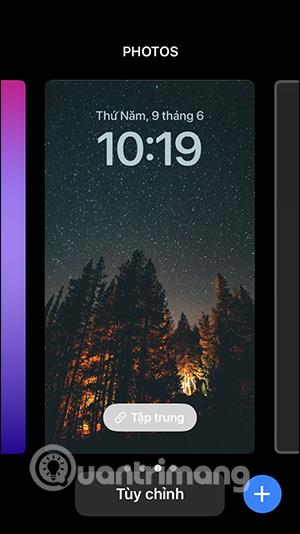
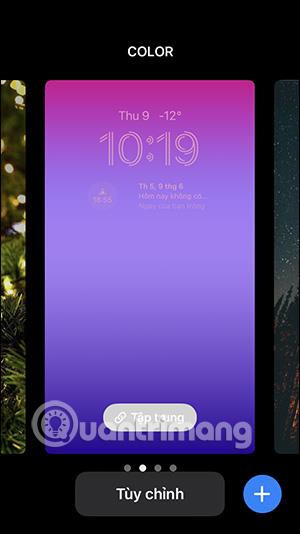
Steg 2:
För att lägga till en ny iPhone-låsskärm , svep ner till botten vid Lägg till ny och klicka sedan på den blå plusikonen .
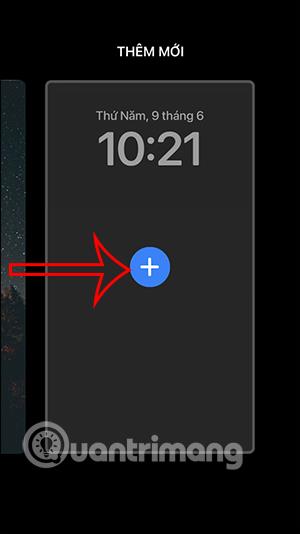
Steg 3:
Nu kommer du att se att det finns många alternativ för låsskärmsstil för iPhone, som väderstil, emoji och färg. Du ser alla förslag i det här gränssnittet och klickar sedan på den nya skärmtyp du vill använda.
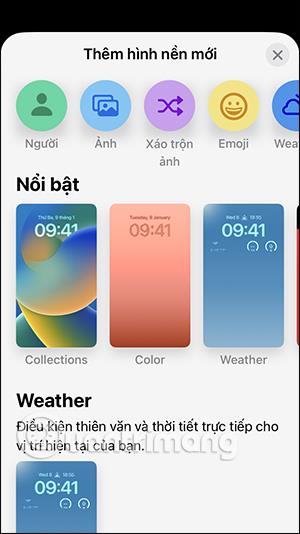
Steg 4:
Till exempel, med emoji-låsskärmen kan du ändra den emoji du vill ha genom att klicka på ikonikonen . Här kommer du att klicka på andra emojis. Resultatet blir den nya låsskärmen enligt nedan.
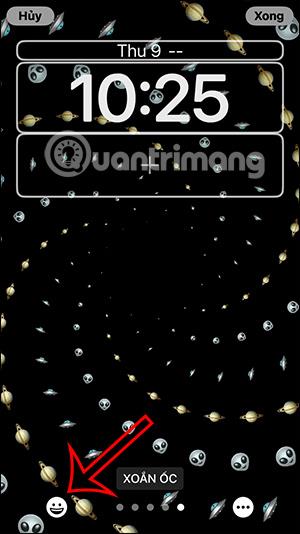
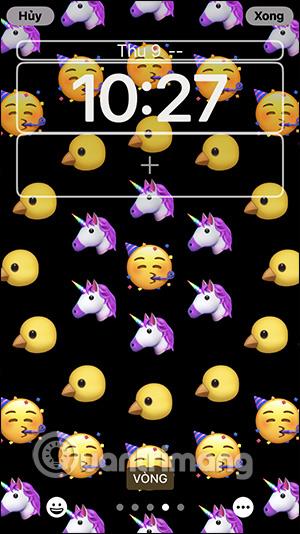
Dessutom har du också fler alternativ för att visa emoji-ikoner på låsskärmen som spiralstil, ringstil, stort rutnät, litet rutnät.
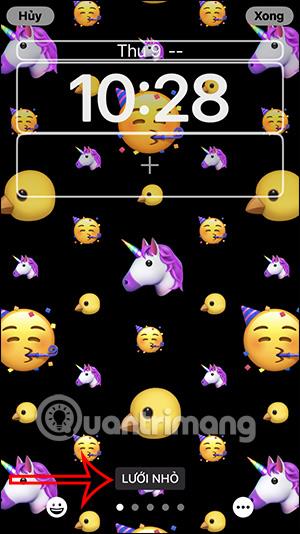
Därefter har vi möjlighet att ändra bakgrunden genom att välja bakgrundsfärg. När du har slutfört designen klickar du på Klar för att spara den nyskapade skärmen.
Obs, beroende på vilken typ av tapet du väljer kommer det att finnas olika anpassningar.

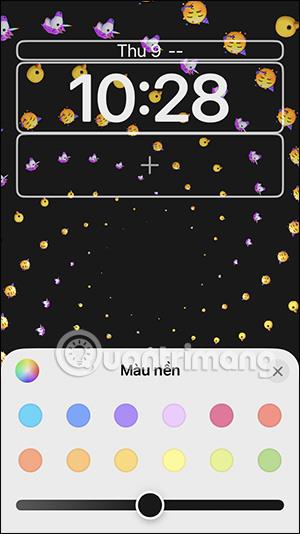
Steg 5:
När du klickar på plusikonen kan du dessutom lägga till widgets som du kommer åt direkt på låsskärmen . Du hittar verktyget du vill lägga till på iOS 16-låsskärmen.
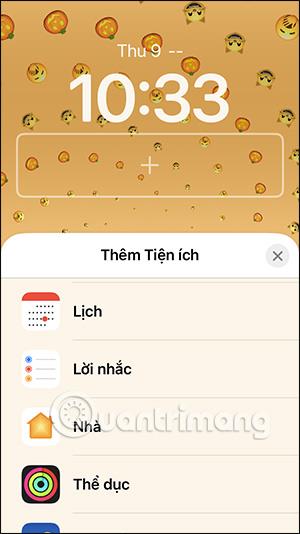
Varje widget kommer att ha olika storlek och visningsinnehåll. Vi behöver bara hålla nere och flytta verktyget till plusteckenramen . Kan använda 2 verktyg samtidigt.
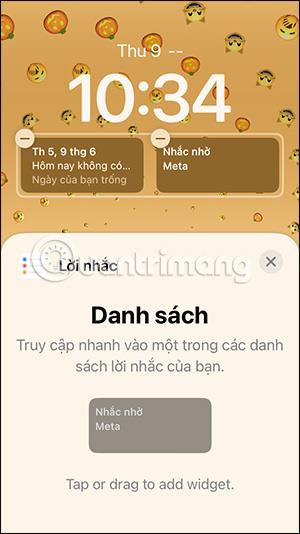
Steg 6:
Resultatet av iPhone-låsskärmen har ändrats enligt nedan. Tryck på widgeten för att komma åt innehållet direkt.
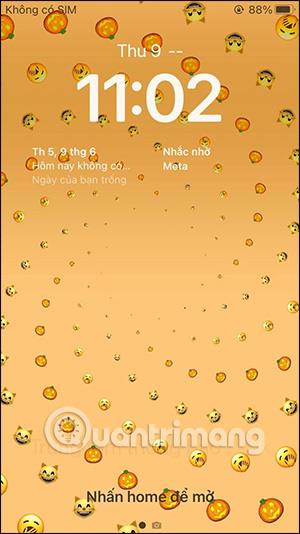

Du kan ändra det igen om du inte är nöjd genom att klicka på Anpassa på den befintliga låsskärmen, eller skapa en helt ny iPhone-låsskärm enligt anvisningarna ovan.
Videohandledning om att skapa iOS 16 låsskärm
Sound Check är en liten men ganska användbar funktion på iPhone-telefoner.
Foto-appen på iPhone har en minnesfunktion som skapar samlingar av foton och videor med musik som en film.
Apple Music har vuxit sig exceptionellt stor sedan den första gången lanserades 2015. Hittills är det världens näst största betalda musikströmningsplattform efter Spotify. Förutom musikalbum är Apple Music också hem för tusentals musikvideor, radiostationer dygnet runt, alla dagar i veckan, och många andra tjänster.
Om du vill ha bakgrundsmusik i dina videor, eller mer specifikt, spela in låten som spelas som videons bakgrundsmusik, finns det en extremt enkel lösning.
Även om iPhone har en inbyggd Weather-app, ger den ibland inte tillräckligt med detaljerad information. Om du vill lägga till något finns det gott om alternativ i App Store.
Förutom att dela foton från album kan användare lägga till foton i delade album på iPhone. Du kan automatiskt lägga till foton i delade album utan att behöva arbeta från albumet igen.
Det finns två snabbare och enklare sätt att ställa in en nedräkning/timer på din Apple-enhet.
App Store innehåller tusentals fantastiska appar som du inte har provat än. Vanliga söktermer kanske inte är användbara om du vill upptäcka unika appar, och det är inte roligt att ge dig ut på oändlig rullning med slumpmässiga nyckelord.
Blur Video är ett program som suddar scener, eller annat innehåll du vill ha på din telefon, för att hjälpa oss att få den bild vi gillar.
Den här artikeln kommer att guida dig hur du installerar Google Chrome som standardwebbläsare på iOS 14.









